TurboFTP V6.00.716 英文安装版
-
软件介绍
相关下载
网友评论
TurboFTP是国外用户经常使用的FTP工具,可以帮助用户将电脑的数据上传到服务器,从而让你的数据可以在网络上分享,也方便其他用户从服务器下载你的数据,这款软件连接到服务器很简单,输入地址和用户ID就可以连接,上传数据也可以通过拖动的方式执行,上传速度也很快,适合需要上传数据到服务器的朋友使用,这里小编推荐的就是中文版本,内置注册码,输入注册码就可以将软件永久授权。
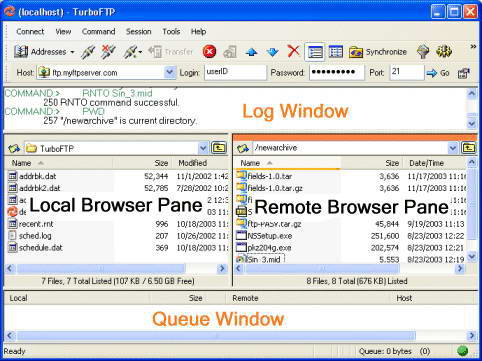
软件功能
TurboFTP的主界面
TurboFTP的主界面垂直分为三个部分,如下图所示。 上面一个是日志窗口,它显示TurboFTP和FTP服务器之间的对话,以及当前状态的必要指示。 队列窗口位于底部。 它维护要传输的项目列表,并显示源文件名及其路径,目标文件名和路径以及远程主机地址。
连接到FTP服务器
可以使用几种不同的方法建立与FTP服务器的连接。
FTP连接向导
连接向导[连接|连接向导]的分步指导将帮助您连接到FTP服务器。
地址栏
地址栏提供了连接到新FTP服务器的最简单方法。只需提供服务器地址,登录名,密码和端口号,然后按Enter或Go按钮,即可启动连接尝试。如果登录名和密码字段为空,则假定为匿名登录。
标准FTP URL格式在地址框中粘贴时会被识别并自动解析:
ftp:// [用户ID:密码@] 《主机名》 [:端口] / [路径名称/]
可以通过地址栏的下拉列表访问以前访问过的站点。
快速连接
单击工具栏上的“快速连接”按钮或使用菜单[连接|快速连接]以打开“快速连接”对话框。在“常规”选项卡中输入基本登录信息。如有必要,请在“高级和安全性”页面中自定义您的设置。单击连接按钮进行连接。
FTP站点地址簿
对于经常访问的服务器,建议使用FTP站点地址簿(使用工具栏按钮或使用菜单[连接|地址簿])。在地址簿中创建新的站点配置文件并提供必要的详细信息。通讯簿允许您使用树视图维护您喜爱的站点(即,您可以使用您定义的文件夹来组织它们)。您甚至可以拖放以重新定位网站或文件夹。
提示:您可以将TurboFTP配置为每次启动时自动打开“快速连接”对话框或“地址簿”。转到[选项|一般|从[开始]做出选择。
最近访问过的网站
点击工具栏上的“重新连接”按钮,您可以从下拉菜单中查看最近访问过的网站列表,您可以从中选择要重新连接的网站。
“连接”菜单还维护最近访问过的服务器列表。
剪贴板FTP URL检测
TurboFTP可以监视剪贴板的FTP URL。要启用此功能,请选择[选项|高级|监控URL的剪贴板]。有关更多信息,请参阅FTP URL剪贴板监视主题。您还可以从浏览器中的网页拖动FTP URL链接,并将其放在TurboFTP的主窗口中。
连接到安全的FTP服务器
TurboFTP支持SSL / TLS上的安全FTP。当与安全的FTP服务器一起使用时,它提供高水平的连接真实性,数据完整性和工业强度128位信息加密,基于工业标准SSL(安全套接字层)/ TLS(传输层安全),从而提供可靠的在不安全的网络上提供安全的文件传输功能。
在建立安全FTP连接之前,需要在[高级站点设置|]中指定[安全连接类型]安全]选项卡。选择隐式SSL,显式加密(AUTH SSL)或显式加密(AUTH TLS)。在显式加密中,FTP客户端需要向FTP服务器发送显式命令(即“AUTH SSL”或“AUTH TLS”)以启动安全控制连接;在隐式加密中,客户端在与服务器连接时建立安全控制连接。隐式SSL的服务器端口通常是990.请向服务器管理员或ISP咨询有关应使用哪种安全连接类型或安全服务器端口的信息。
某些安全FTP服务器需要使用客户端证书进行身份验在这种情况下,您应该获得自己的证书,其中包括证书文件和私钥文件。选中“使用SSL / TLS客户端证书”复选框并提供密钥文件位置。如果私钥文件已加密,也请提供密码。
软件特色
FTP中的传输模式
FTP,ASCII和二进制模式有两种不同的传输模式。默认情况下,TurboFTP使用自动模式,因此任何文件都匹配[选项|中的一个类型(文件扩展名)。高级|文本文件掩码]将以ASCII模式传输,否则将以二进制模式传输。
ASCII模式
ASCII传输模式是一种FTP模式,用于将ASCII文本文件从一种格式转换为另一种格式。例如,UNIX文件系统使用换行符终止文件中的行,而Windows和DOS文件使用回车符和换行符终止行。选择此模式会自动将文件从一种格式转换为另一种格式。请记住,在传输二进制文件时不要使用此模式,因为这样会导致文件损坏。
二进制模式
二进制传输模式是一种FTP模式,用于传输文件而无需修改或转换。传输文件时不进行转换,从而在源计算机上生成与目标计算机相同的文件。
TurboFTP是一款绝对老牌的FTP传输工具。TurboFTP支持断线自动重新连接并自动恢复传输,文件列表过滤,远程编辑,整个远端目录删除,目录上传下载,断点续传,多达八种的代理服务器,完成传送后自动挂线或关机,方便的FTP站点地址薄等等。

功能介绍
1、结合打包解压功能
如果该服务器装有TurboFTP Server ,你可以使用 工具,用FTP命令进行打包,解压操作。方便至极。
2、强大的语言支持
英语,中文简体,繁体,法语,德语,日语,俄语,西班牙语,葡萄牙语,阿拉伯语,瑞典语,韩语,意大利语。
3、强大的同步目录和网站备份功能
该软件,做的最好的也就是 网站的自定义同步功能,自动上传功能,其实自动化体现的淋漓尽致。比如你有100个网站 需要周期备份。你只要添加100个任务进去,规定一下备份时间即可。
4、强大的支持模式
支持标准的FTP,SFTP(ssh2)的 模式。windows 主机和 linux 都可以放心使用。较好的用户定义功能。用户可以自己定义自己喜欢的操作习惯。比如 全行显示队列。 双击上传,或者双击打开等等。
5、强大的中断和失速保护
自动拨号,智能保持活动,自动重新连接和中断传输恢复。
6、防火墙/代理支持
通过防火墙和代理服务器,包括HTTP代理,SOCKS 4 / 4a / 5。
7、大文件支持
支持FAT32上大于2Gb的文件和NTFS文件系统上大于4Gb的文件。
破解方法
1、运行软件,软件默认为英文、点击view-language,选择simplified -Chinese简体中文;
2、设置好中文了,点击帮助—注册,弹出注册界面;
3、输入下面的注册信息,点击确定即可免费使用;
Name: Laurie brodhead
Code: 00001Q-Z2D1AG-B2BZ71-T4J7AZ-JZU7VF-E9XUHE-3HYE2X-X35W63-KWHBM6-0UUJBE-HFMMKD
4、软件激活成功,点击确定,重启软件;
5、进入软件,软件激活完成,可以无限制使用。
最新教程
- Win7开机提示关键系统驱动程序丢失或损坏该怎么办?
- Win10专业版更新失败出现0x80080300错误代码怎么办?
- Win11无法固定开始菜单怎么办?Win11无法固定开始菜单的解决方法
- Win7系统重装后没声音了怎么办?Win7系统重装后没声音的解决办法
- Win10输入文字出现重复字符该怎么办?
- Win11玩游戏时如何调成高性能模式?玩游戏时电脑调成高性能模式的方法
- Win10纯净版平板模式如何分屏?Win10平板模式分屏的操作方法
- Win10怎么关闭文件资源管理器的搜索记录?
- Win10无法安装是怎么回事?Win10无法安装的解决办法
- Win11更新后无法开机怎么办?Win11更新后无法开机的解决方法
网友评论
本类最新
本类排行
-
1
 Ghost安装器 V1.6.10.6 绿色版
2023-07-21
Ghost安装器 V1.6.10.6 绿色版
2023-07-21
-
2
 3DMark 11(显卡测试工具) V1.0.5 多国语言安装版
2023-09-08
3DMark 11(显卡测试工具) V1.0.5 多国语言安装版
2023-09-08
-
3
 Microsoft.NET Framework V4.6.1 正式安装版
2024-01-05
Microsoft.NET Framework V4.6.1 正式安装版
2024-01-05
-
4
 AIDA64 extreme(硬件检测) V6.10.5200 绿色中文版
2023-08-08
AIDA64 extreme(硬件检测) V6.10.5200 绿色中文版
2023-08-08
-
5
 DirectX修复工具(DirectX Repair) V4.0 官方标准版
2023-09-01
DirectX修复工具(DirectX Repair) V4.0 官方标准版
2023-09-01
-
6
 CPU-Z(CPU检测软件) V1.9.7.0 32位绿色中文版
2023-07-14
CPU-Z(CPU检测软件) V1.9.7.0 32位绿色中文版
2023-07-14
-
7
 VMware Workstation Pro(虚拟机) V14.1.3 中文完整安装版
2023-12-13
VMware Workstation Pro(虚拟机) V14.1.3 中文完整安装版
2023-12-13
-
8
 微PE工具箱 V2.2 64位绿色安装版
2024-01-04
微PE工具箱 V2.2 64位绿色安装版
2024-01-04
-
9
 微PE工具箱 V2.2 官方安装版
2024-01-03
微PE工具箱 V2.2 官方安装版
2024-01-03
-
10
 鲁大师 V6.1023.3545.313 官方安装版
2023-10-10
鲁大师 V6.1023.3545.313 官方安装版
2023-10-10

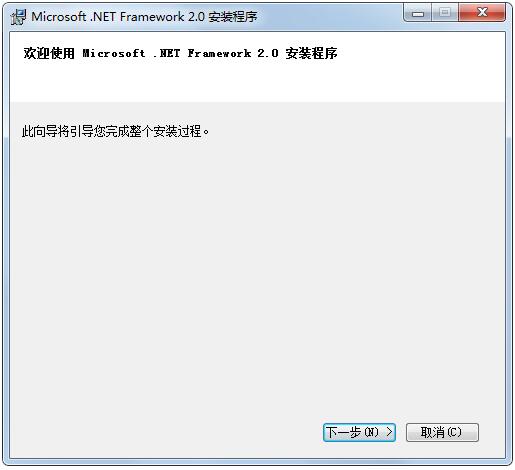 Microsoft.NET Framework V2.0 正式安装版
Microsoft.NET Framework V2.0 正式安装版
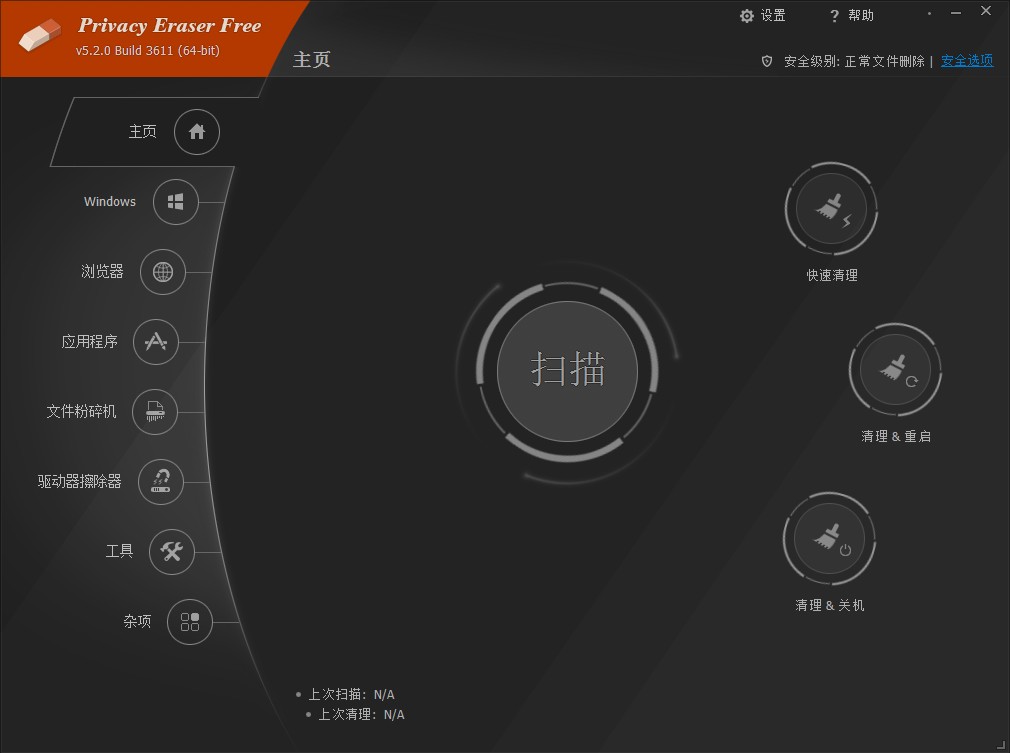 Privacy Eraser Free(隐私橡皮擦) V5.2.3611 中文安装版
Privacy Eraser Free(隐私橡皮擦) V5.2.3611 中文安装版
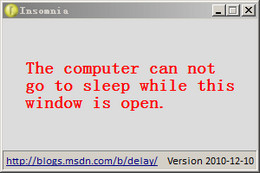 Insomnia V6.3.2.2455 英文安装版
Insomnia V6.3.2.2455 英文安装版
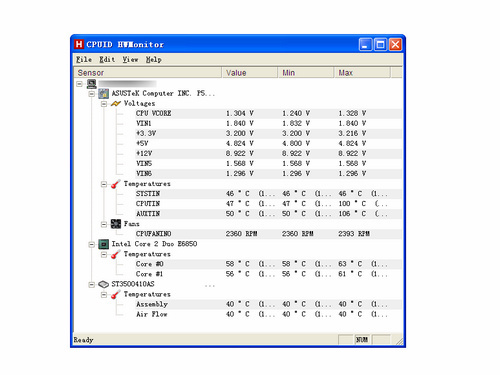 HWMonitor PRO(硬件检测工具) V1.42.0.0 英文安装版
HWMonitor PRO(硬件检测工具) V1.42.0.0 英文安装版
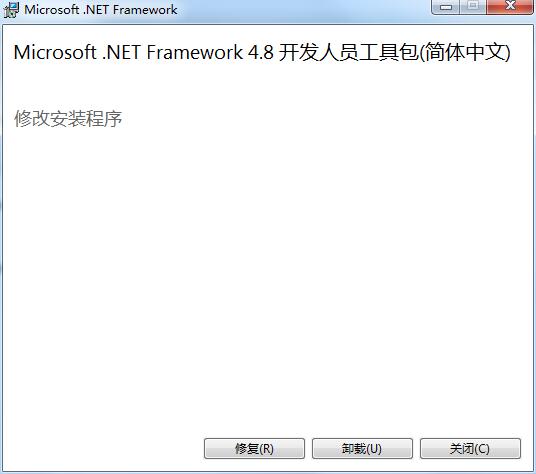 Mircosoft.Net Framework V4.8 中文安装版
Mircosoft.Net Framework V4.8 中文安装版
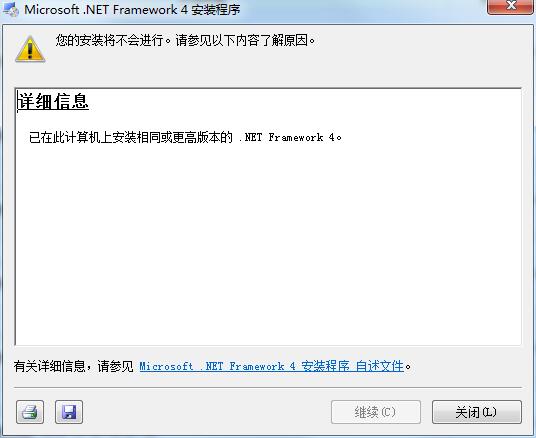 Mircosoft.Net Framework V4.0 中文安装版
Mircosoft.Net Framework V4.0 中文安装版
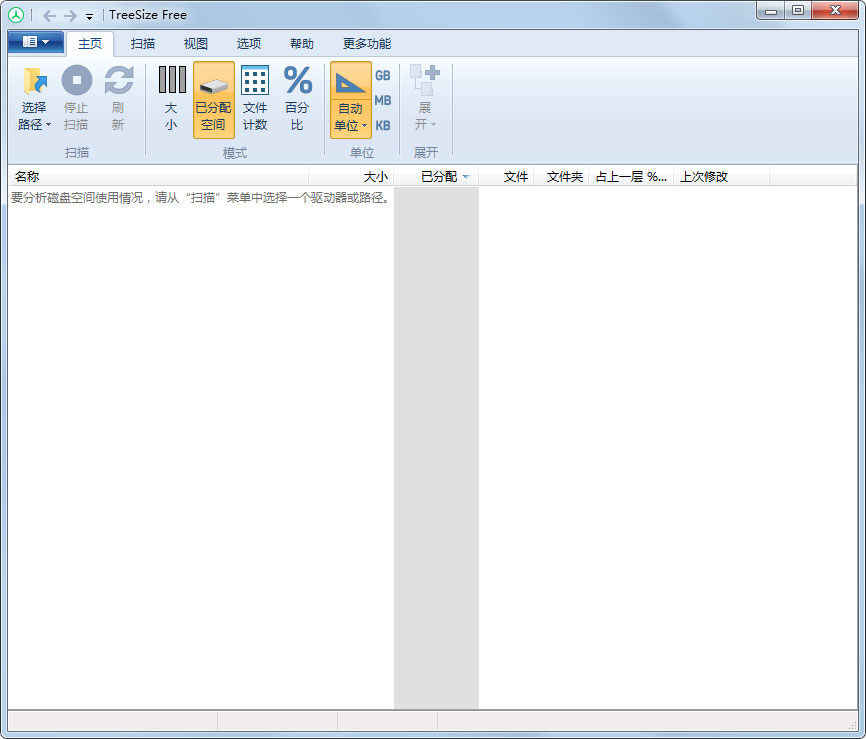 TreeSizeFree(TreeSize Free) V4.4.2.514 多国语言绿色版
TreeSizeFree(TreeSize Free) V4.4.2.514 多国语言绿色版
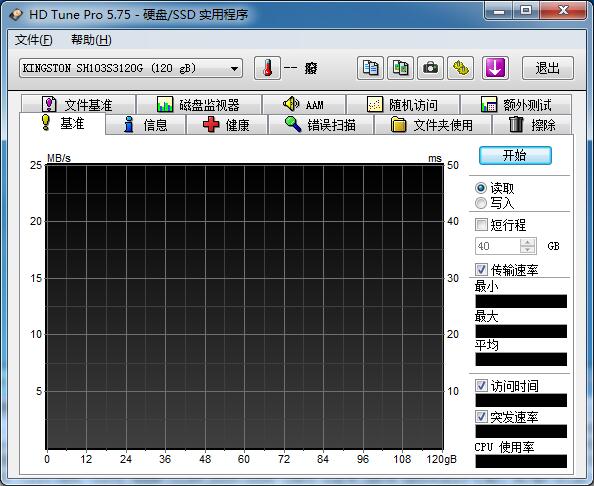 HD Tune Pro V5.75 绿色中文版
HD Tune Pro V5.75 绿色中文版
 夸克浏览器网页版
夸克浏览器网页版 微信官方版
微信官方版 百度输入法免费版
百度输入法免费版 铃声多多官方版
铃声多多官方版 爱奇艺视频官方版
爱奇艺视频官方版